iTunes-elokuvavuokrauspalvelu toimii sujuvasti. Mene iTunes Storeen, etsi materiaali, jonka haluat vuokrata, maksa ja lataa elokuva tietokoneellesi. Tämä vaiheittainen opas opastaa sinua vuokraamaan elokuvia iTunes Storesta. Jos sinulla ei ole Apple ID:tä, luo iTunes Store -tili.
Etsi vuokrattavia iTunes-elokuvia
Vuokrattavan elokuvan löytäminen iTunes Storesta:
-
tuoda markkinoille iTunes tietokoneellasi ja valitse Store (se sijaitsee ikkunan yläosassa).
-
Siirry iTunes Storen Elokuvat-osioon napsauttamalla median avattavan valikon nuolta ja valitsemalla Elokuvat†
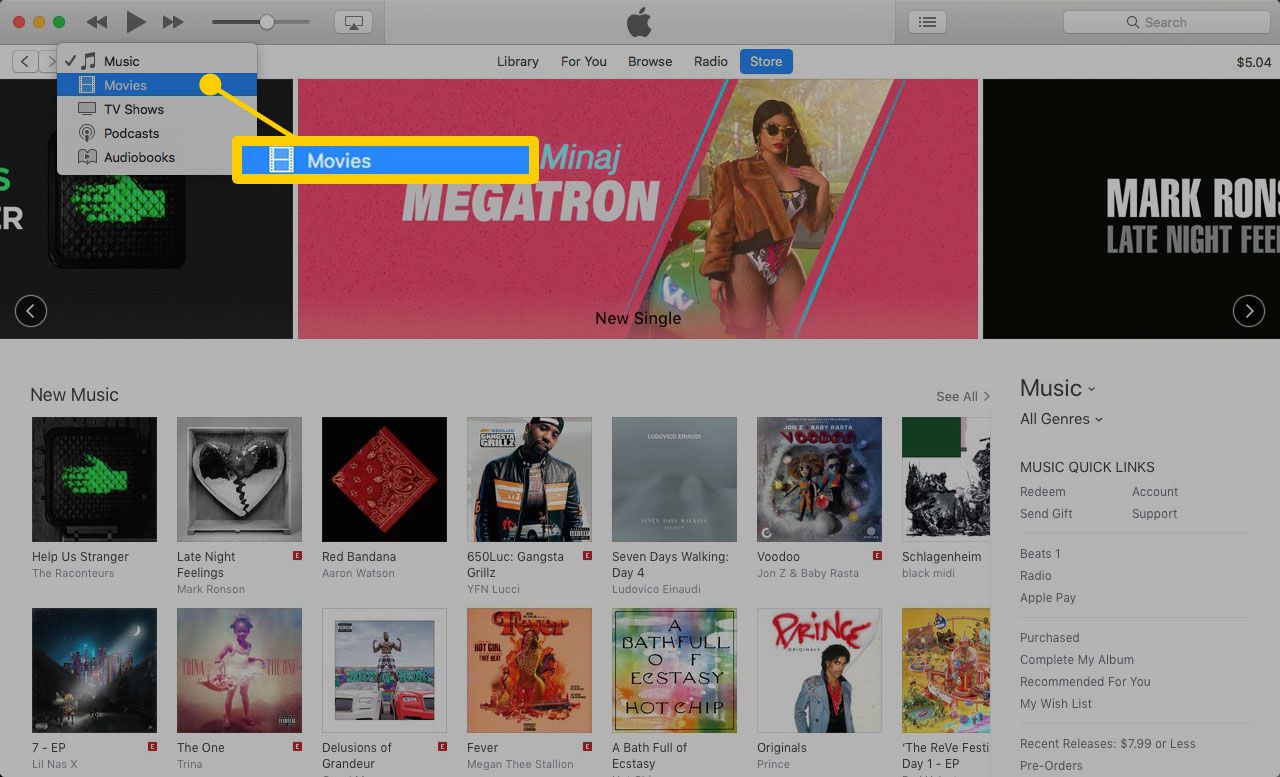
-
Napsauta elokuvan kuvaketta avataksesi tietosivun. Tietosivulla on elokuvan trailereita, näyttelijätiedot sekä elokuvan osto- ja vuokrahinnat. Uusimmissa elokuvissa saatetaan näyttää vain ostohinta, mutta monet näistä elokuvista sisältävät päivämäärän, jolloin vuokrat tulevat saataville.
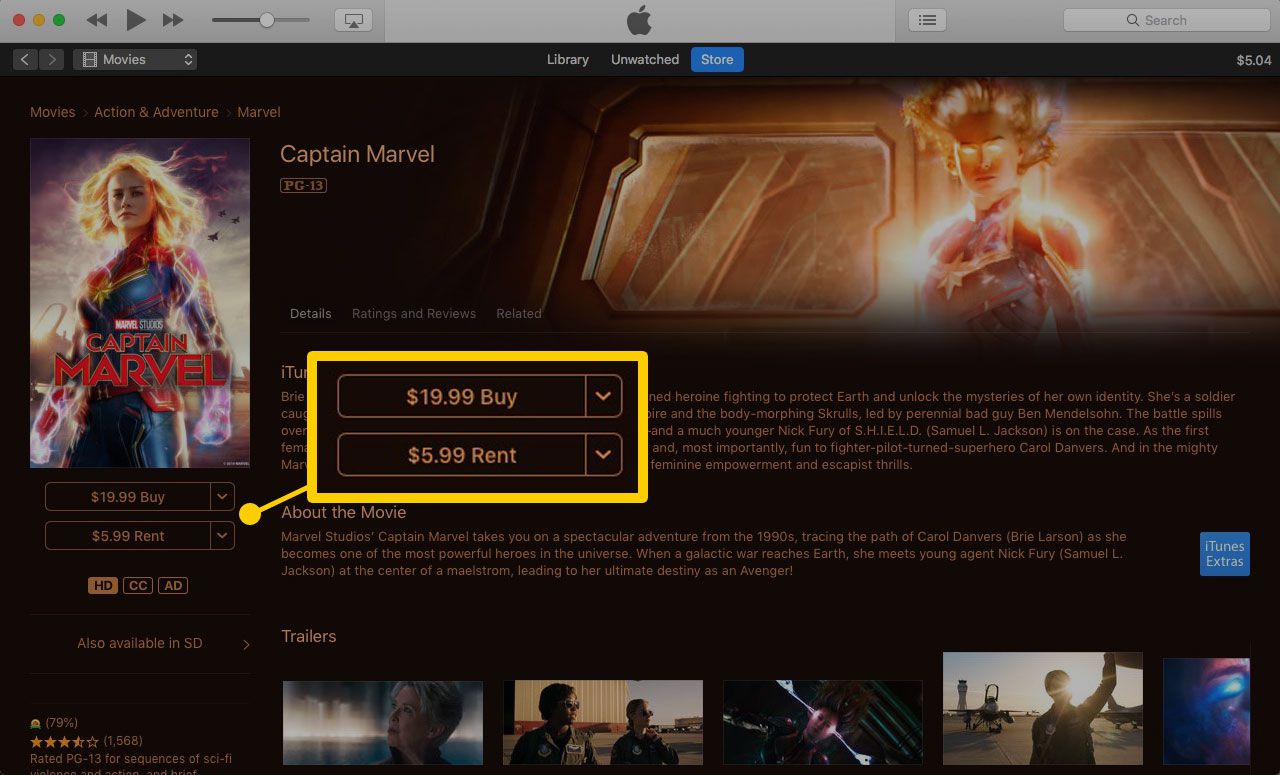
-
Valitse jompikumpi Vuokra HD tai Vuokraa SD vuokrata elokuva. jos Saatavana myös SD/HD-muodossa näkyy painikkeiden alla, napsauta sitä valitaksesi version, jonka haluat vuokrata. HD-version vuokrahinta on yleensä korkeampi kuin SD-version.
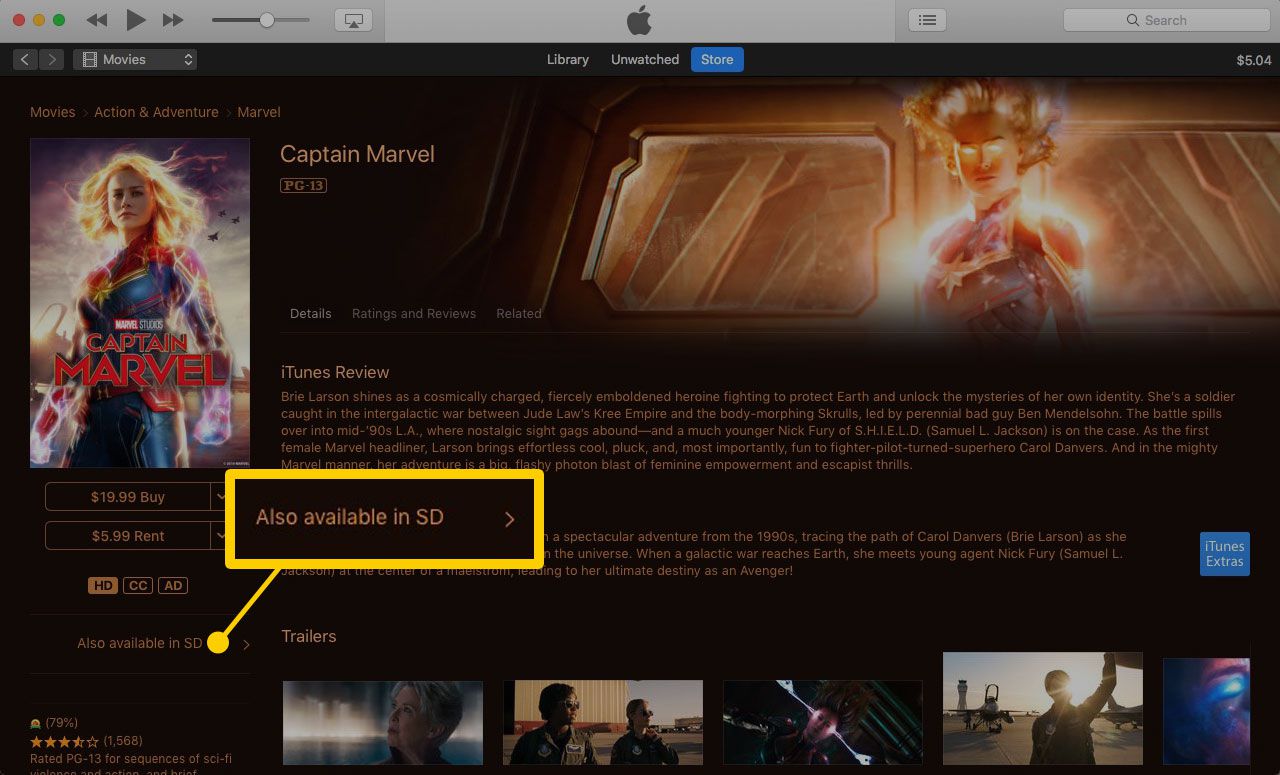
-
iTunes veloittaa tiliäsi ja vuokra tulee saataville.
Lataa elokuvia iTunesista tietokoneellesi
Kun iTunes Movie Rentals -sovelluksen lataus alkaa, iTunes Movies -näytön yläosaan ilmestyy uusi välilehti, jonka otsikko on: vuokrattu† Siirry kohtaan vuokrattu avataksesi näytön, jossa on vuokraelokuvasi, mukaan lukien juuri vuokraamasi elokuva. Jos et näe Vuokrattu-välilehteä, varmista Elokuvat valittu iTunesin avattavasta valikosta. Elokuvan lataaminen kestää hetken. Kuinka kauan riippuu Internet-yhteytesi nopeudesta. Sinun ei tarvitse ladata elokuvaasi katsoaksesi sen. niin kauan kuin sinulla on Internet-yhteys, voit myös suoratoistaa sitä. Jos katsot elokuvia offline-tilassa, lopeta elokuvan lataaminen kannettavaan tietokoneeseen ennen offline-tilaan siirtymistä.
Toista iTunes-elokuvia tietokoneellasi
Siirrä hiiri elokuvajulisteen päälle ja napsauta pelata painiketta, joka tulee näkyviin elokuvan katsomiseen tietokoneellasi. Älä kuitenkaan klikkaa vuokraelokuvaa ennen kuin olet valmis katsomaan sen. Sinulla on 30 päivää aikaa klikata vuokraelokuvaa, mutta kun napsautat sitä, sinulla on vain 48 tuntia aikaa katsoa elokuva. Vuokraelokuva vanhenee 30 päivän tai 48 tunnin kuluttua sen katsomisen aloittamisesta sen mukaan, kumpi tulee ensin. Jos et ole vielä valmis katsomaan elokuvaa, napsauta elokuvan julistetta (ei toistopainiketta) saadaksesi tietoa elokuvasta ja näyttelijöistä.
Käytä näytön ohjaimia
Kun napsautat pelata -painiketta elokuvassasi, iTunes pyytää sinua vahvistamaan, että olet valmis katsomaan, ja muistuttaa, että sinulla on rajoitettu aika katsoa elokuva. Kun elokuvan toisto alkaa, vie hiiri ikkunan päälle nähdäksesi säätimet. Voit toistaa tai keskeyttää elokuvan, kelata eteenpäin tai taaksepäin, säätää äänenvoimakkuutta tai katsella koko näyttöä napsauttamalla oikealla olevia nuolia. Useimmissa elokuvissa on myös valikko, jossa on kirjanmerkit lukuja varten sekä kieli- ja tekstitysvaihtoehdot.
Suoratoista elokuvia iTunesista tietokoneellesi
Ennen kuin suoratoistat elokuvaa tietokoneellasi, aseta toiston laatu Macissa tai PC:ssä:
-
Mene iTunesissa valikkopalkkiin ja valitse iTunes † Asetukset† Tai paina komento+pilkku Macilla tai Ctrl+pilkku tietokoneella.
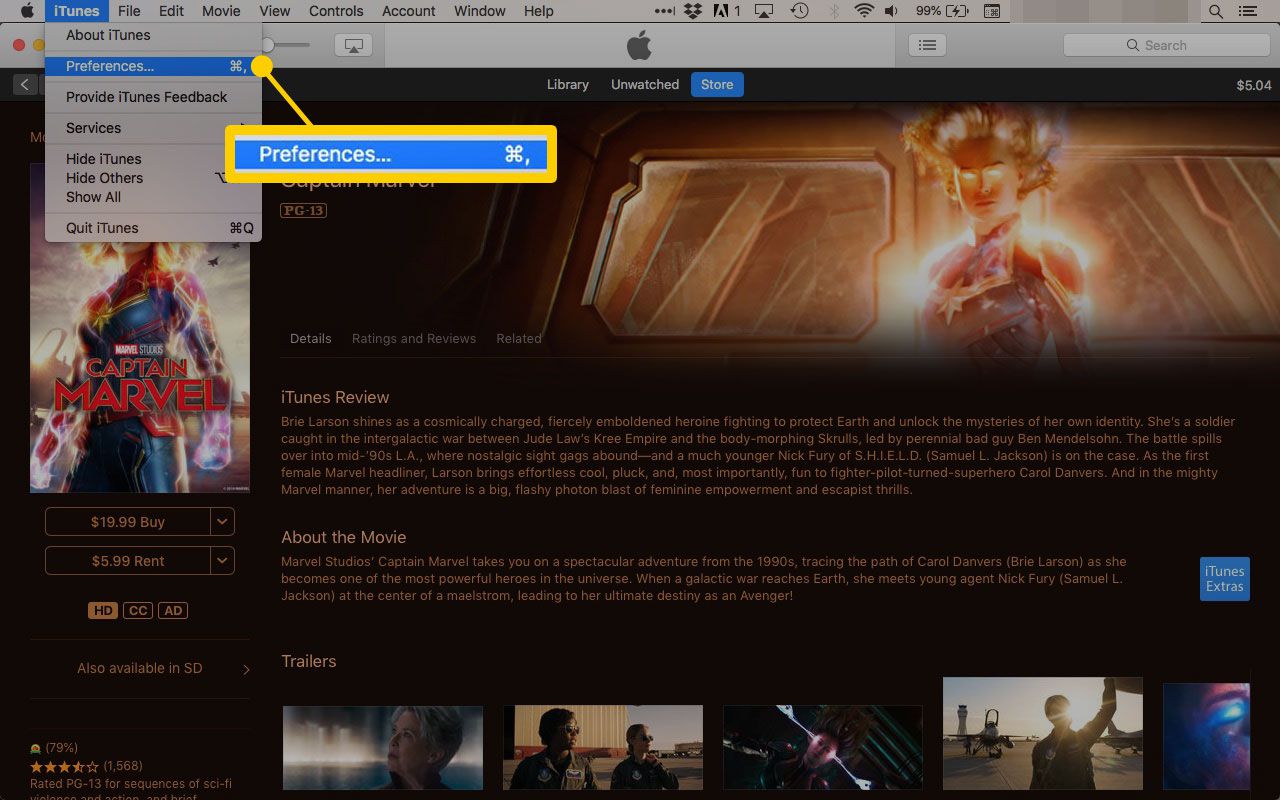
-
Klikkaa pelata -välilehti.
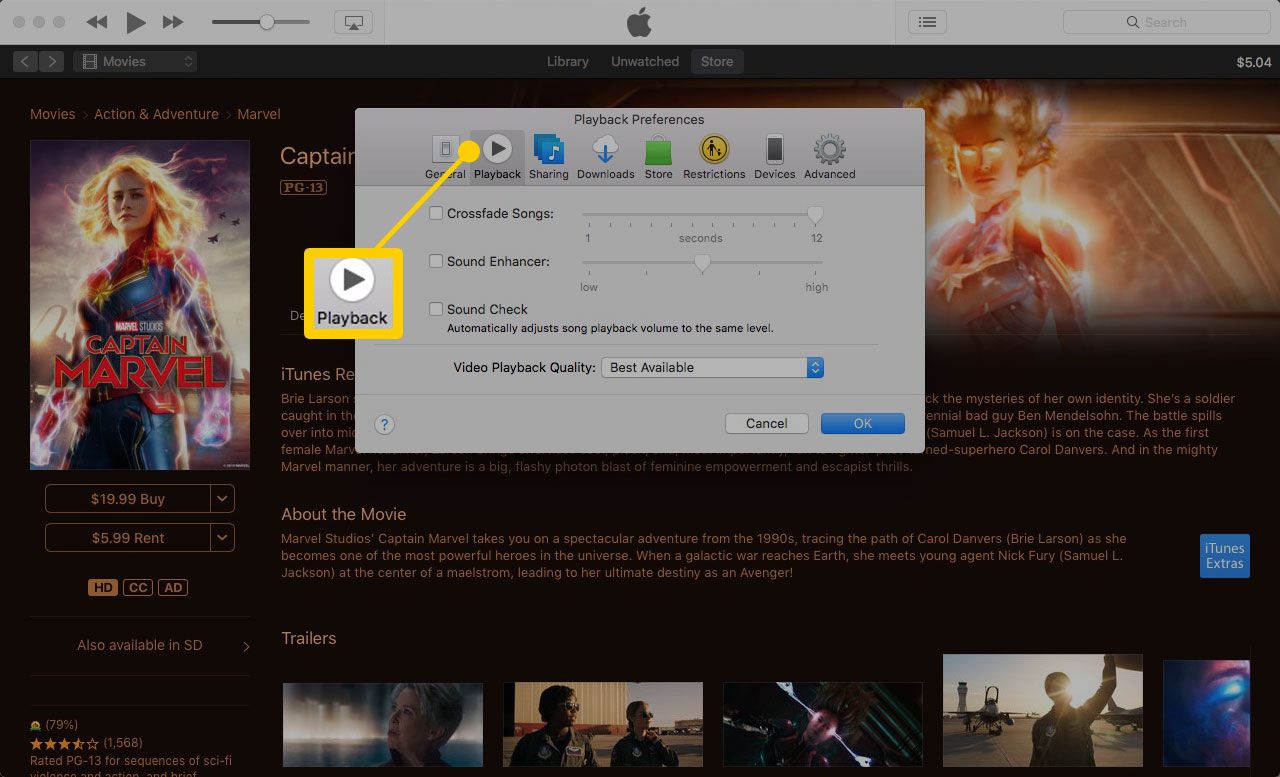
-
Valitse Videon toiston laatu pudotusnuoli ja valitse Paras saatavilla† Tämä vaihtoehto suoratoistaa elokuvan Internet-yhteytesi sallimalla laadulla.
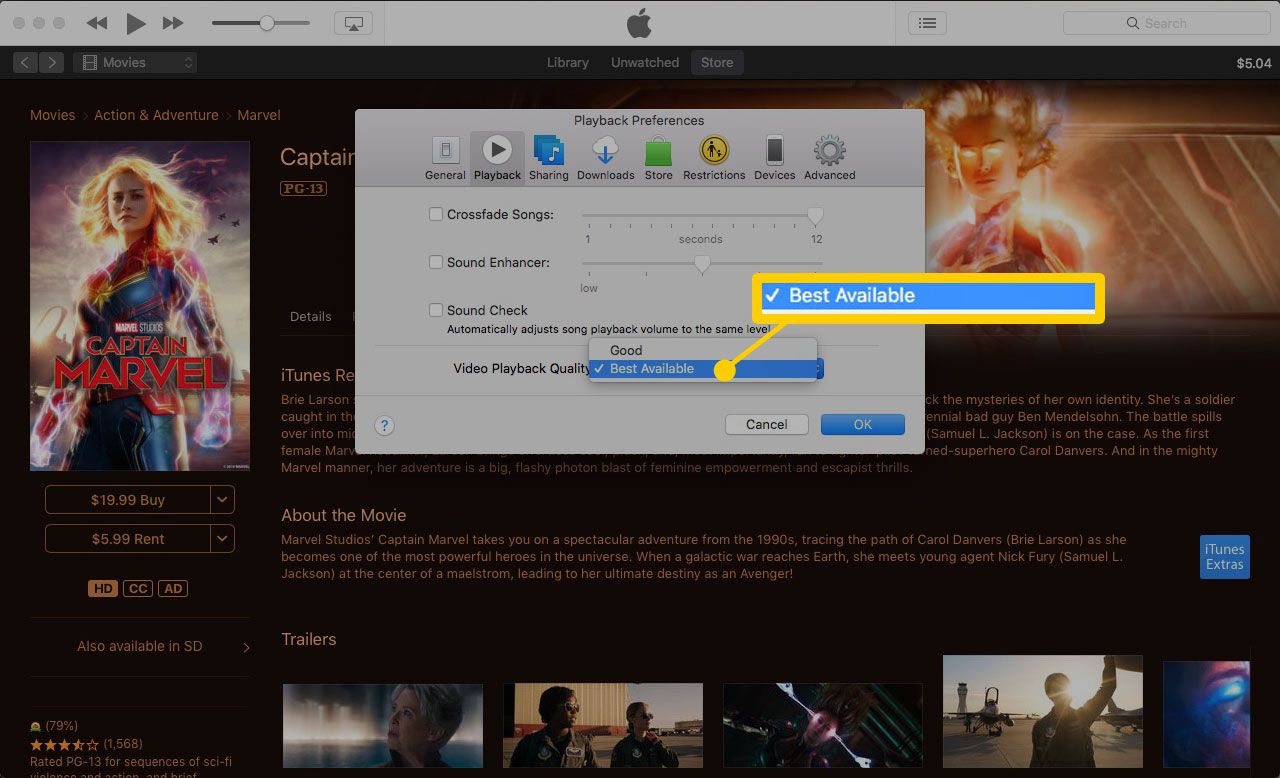
-
Klikkaus Okei tallentaaksesi muutokset.
Kun olet valmis
Kun olet katsonut elokuvan, voit katsoa sen uudelleen, jos haluat, kunhan teet sen 48 tunnin sisällä. Elokuva katoaa automaattisesti tietokoneeltasi 48 tunnin kuluttua sen katselun aloittamisesta tai 30 päivän kuluttua vuokrauksesta, jos et koskaan katso sitä.
Suoratoista vuokrattua iTunes-elokuvaa muilla iOS-laitteilla
Apple TV -sovellus tarjoaa keskitetyn järjestelmän, jossa voit käyttää iTunesin vuokra- ja ostotietojasi yhdessä paikassa. Kun vuokraat tai ostat elokuvan iTunesista, se näkyy Apple TV -sovelluksessa missä tahansa laitteessa, joka on kirjautunut samalla Apple ID:llä, jolla elokuvan vuokrasi.
Suoratoista vuokraelokuva tietokoneeltasi Apple TV:hen AirPlayn avulla
Jos olet poissa kotoa, mutta kannettava tietokone on yhdistetty samaan langattomaan verkkoon kuin Apple TV, voit suoratoistaa tietokoneelta vuokraamasi elokuvan Apple TV:hen AirPlayn avulla.
-
Aloita elokuvan toistaminen iTunesissa.
-
Klikkaa AirPlay kuvake (sijaitsee näytön alareunassa).
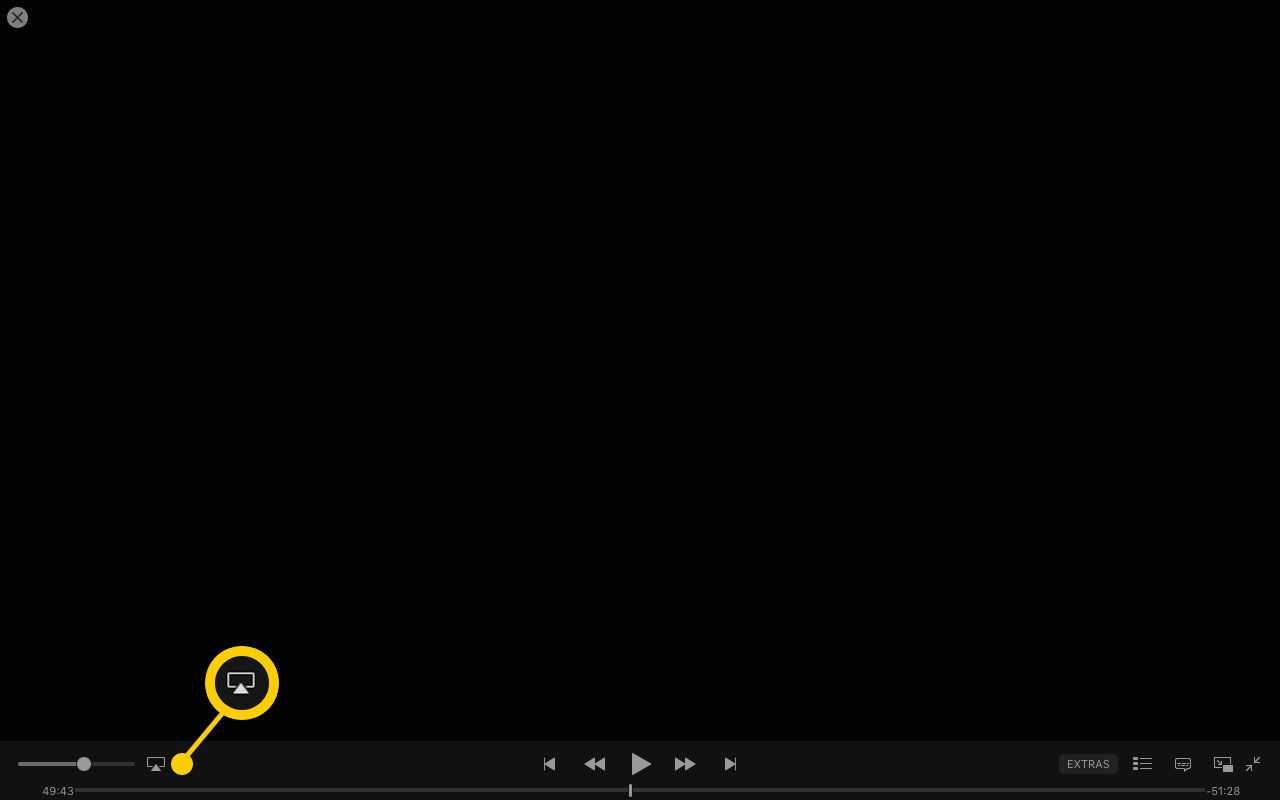
-
Napsauta Apple TV:n nimeä.
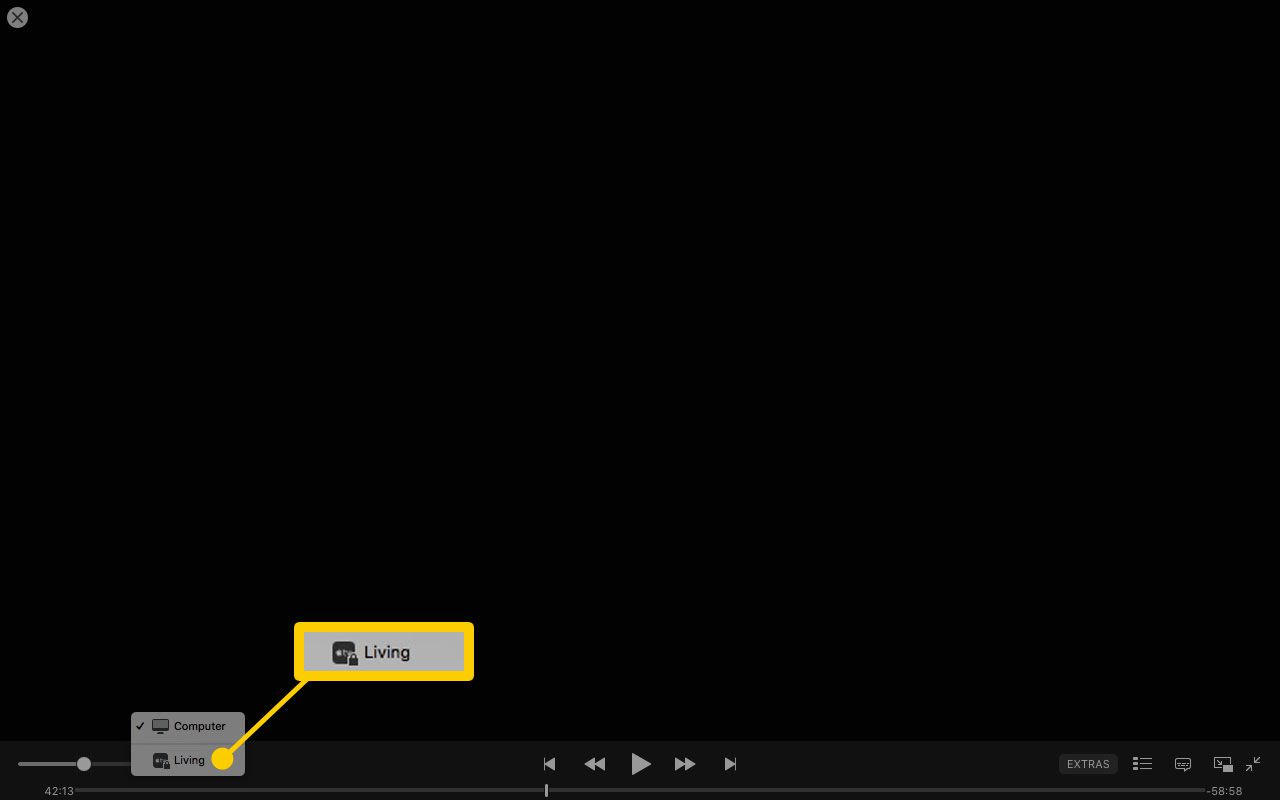
-
Lehdistö pelata† Elokuva toistetaan TV-ruudullasi. Jätä tietokone päälle, kun se toistaa.
